집 >운영 및 유지보수 >창문 운영 및 유지보수 >Win10에서 파일의 기본 열기 방법을 변경하는 방법
Win10에서 파일의 기본 열기 방법을 변경하는 방법
- 王林원래의
- 2021-05-08 13:42:1629986검색
win10에서 파일을 여는 기본 방법을 변경하는 방법: 먼저 제어판을 열고 [기본 프로그램] 옵션을 입력한 다음 [프로그램 액세스 및 컴퓨터 기본값 설정] 옵션을 클릭하고 [파일 형식별로 기본 프로그램 지정]을 선택하세요. ; 마지막으로 파일을 선택하세요. 그냥 열어보세요.

이 기사의 운영 환경: windows10 시스템, thinkpad t480 컴퓨터.
구체적인 단계는 다음과 같습니다.
먼저 win 키를 눌러 시작 메뉴로 들어간 다음 설정(또는 제어판)을 클릭하세요.
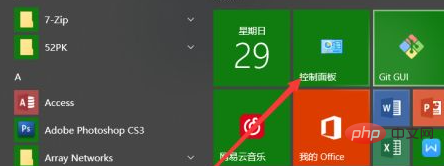
제어판에서 "프로그램"을 클릭하세요. "프로그램" 메뉴 페이지에 들어간 후 "기본 프로그램"을 클릭합니다.
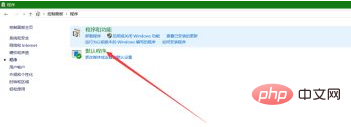
"프로그램 액세스 및 컴퓨터 기본값 설정" 항목을 클릭하세요.
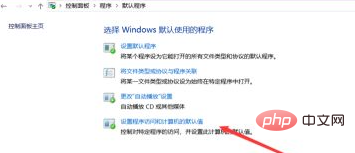
설정 메뉴가 나타나면 "파일 형식별로 기본 프로그램 지정"을 선택하세요.
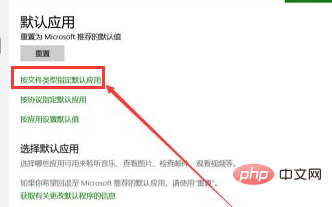
그런 다음 파일 형식에 따라 필요한 기본 파일 열기 방법을 선택하세요.
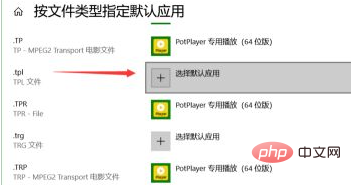
관련 추천: windows 시스템
위 내용은 Win10에서 파일의 기본 열기 방법을 변경하는 방법의 상세 내용입니다. 자세한 내용은 PHP 중국어 웹사이트의 기타 관련 기사를 참조하세요!
성명:
본 글의 내용은 네티즌들의 자발적인 기여로 작성되었으며, 저작권은 원저작자에게 있습니다. 본 사이트는 이에 상응하는 법적 책임을 지지 않습니다. 표절이나 침해가 의심되는 콘텐츠를 발견한 경우 admin@php.cn으로 문의하세요.

